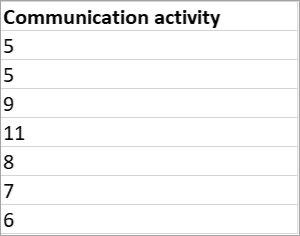Digitaalisen osallistumisen tietojen vieminen Education Insights Premiumista
Voit luoda omia raportteja ja jakaa niitä muiden opettajien kanssa viemällä organisaatiotason tietoja Microsoft Teams for Education. Voit valita, viedäänkö tiedot CSV:hen ja viedäänkö ne Exceliin, jolloin saat eri tietonäkökulmia.
-
CSV-tiedostoon vieminen: Viemällä tiedot CSV-tiedostoon koontinäytön pääsivulta näet tiettyjä, yksityiskohtaisia tietoja tapaamisiin osallistumiseen käytetystä ajasta, tapaamisten lukumäärästä, luoduista julkaisuista, vastauksista julkaisuihin sekä avatuista tiedostoista ja tehtävistä.
-
Exceliin vieminen: Viemällä tiedot Exceliin yksityiskohtaisesta osallistumisnäkymästä näet tietoja päivistä, jolloin opiskelijat olivat aktiivisia, tapaamisiin osallistumiseen käytetystä ajasta, palautetuista tehtävistä sekä viestintäaktiviteeteista eli julkaisujen, vastausten ja reaktioiden yhteismäärästä.
Koontinäytöstä käsin
-
Valitse koontinäytöstäsi Lisää vaihtoehtoja

-
Valitse avattavasta valikosta Vie CSV-tiedostoon -vaihtoehto.
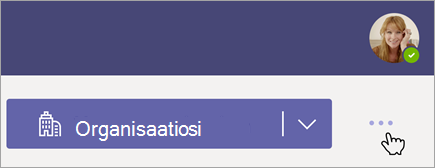
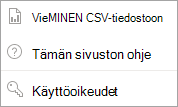
Valitse vietävä sisältö
Huomautus: Kun viet tietoja koontinäytöstäsi käsin, huomioi valittu organisaatiotaso. Jos tarkastelet samanaikaisesti usean koulun, luokka-asteen ja luokan tietoja, näytetyt tiedot koostuvat kaikkien opiskelijoiden keskiarvosta. Yksittäisen luokan tasolla näet yksityiskohtaisesta näkymässä yksittäisten opiskelijoiden tiedot. Tällöin näet kokonaismäärät, etkä keskiarvoja.
-
Valitse tiedot, jotka haluat sisällyttää viemääsi tiedostoon:
Ajanjakso
Aktiviteettitaso (passiiviset tai aktiiviset opiskelijat)
Koulut (kaikki koulut tai jokin tietty koulu) -
Sen jälkeen, kun olet tehnyt haluamasi valinnat, valitse Vie CSV-tiedostoon. Insights-tiedot löytyvät lataamisen jälkeen laitteesi ladattujen tiedostojen kansiosta ZIP-tiedostomuodossa.
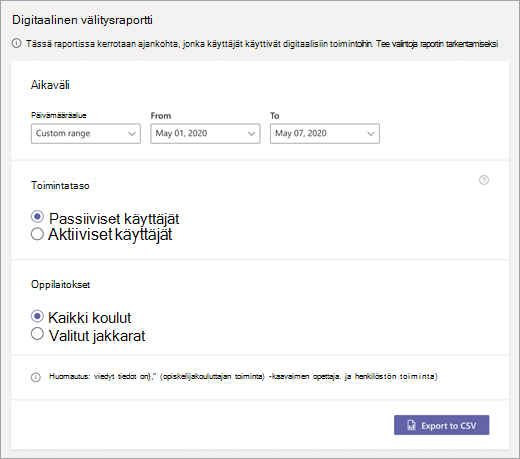

Tapaamisiin osallistumiseen käytetty aika
-
Aika minuutteina, joka valittuna ajanjaksona on käytetty tapaamisiin osallistumiseen.
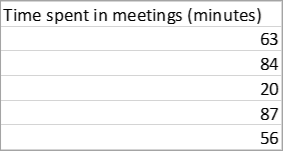
Tapaamisten määrä
-
Tapaamisiin osallistumisten määrä valittuna ajanjaksona
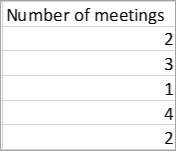
Julkaisut
-
Luokkakanavissa luotujen julkaisujen määrä
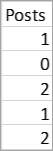
Vastaukset ja reaktiot
-
Vastausten ja reaktioiden yhteismäärä luokkakanavajulkaisuissa.
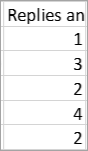
Tiedostoaktiivisuus
-
Näyttää onko opiskelija, tai kuka tahansa opiskelija valitulla organisaatiotasolla, avannut luokassa julkaistun tiedoston. Solussa näkyy V-kirjain, jos opiskelija ei ole valittuna ajanjaksona avannut yhtäkään tiedostoa.
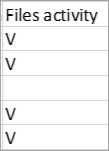
Tehtäväaktiivisuus
-
Näyttää onko opiskelija, tai kuka tahansa opiskelija valitulla organisaatiotasolla, avannut annetun tehtävän. Solussa näkyy V-kirjain, jos opiskelija ei ole valittuna ajanjaksona avannut annettua tehtävää.
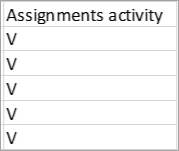
Valitse vietävä sisältö
-
Valitse Digitaalisen osallistumisen näkymässä Lisää vaihtoehtoja

-
Valitse Vie Exceliin.
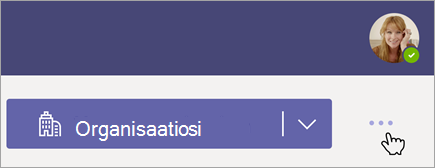
Viemäsi tiedot
-
Vietyjen tietojen raportissa näkemäsi tiedot riippuvat siitä, mille organisaatiotasolle digitaalisen osallistumisen näkymäsi on määritetty.
-
Jos tarkastelet samanaikaisesti usean koulun, luokka-asteen ja luokan tietoja, näytetyt tiedot koostuvat kaikkien opiskelijoiden keskiarvosta.
-
Yksittäisen luokan tasolla näet yksityiskohtaisesta näkymässä yksittäisten opiskelijoiden tiedot. Tällöin näet kokonaismäärät, etkä keskiarvoja.


Päivää aktiivisena
Aktiivisten päivien määrä näyttää kuinka monena päivänä opiskelija on osallistunut ainakin yhteen seuraavista Teams-aktiviteeteista:
-
Osallistunut tapaamiseen
-
Avannut tai palauttanut annetun tehtävän
-
Avannut luokalle annetun tiedoston
-
Kanavassa: Luonut julkaisun tai vastannut tai reagoinut julkaisuun
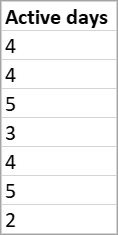
Tapaamisiin osallistuminen
-
Tapaamisiin osallistumiseen käytetty aika valittuna ajanjaksona

Palautetut tehtävät
-
Erääntyvien tehtävien palautusprosentti valittuna ajanjaksona
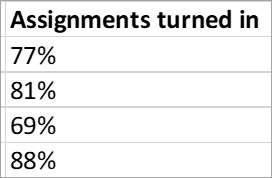
Viestintäaktiivisuus
-
Opiskelijan julkaisuihin antamien vastausten määrä valittuna ajanjaksona